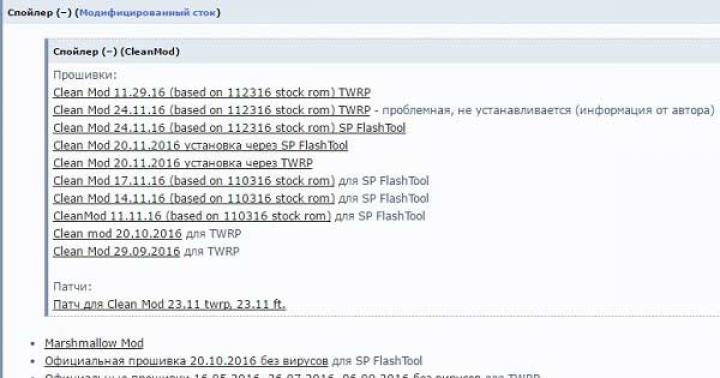هنگام مونتاژ یک کامپیوتر، باید با حجم عظیمی از اطلاعات سر و کار داشته باشید. انتخاب اجزاء تحت تأثیر عوامل زیادی است. اما عناصری نیز وجود دارند که در هر صورت بدون تغییر باقی می مانند. به عنوان مثال، انتخاب کارت گرافیک، مادربرد و سایر قطعات رایانه شخصی تأثیری نخواهد داشت.
اما می تواند بر عملکرد سیستم تأثیر بگذارد. این به این دلیل است که حافظه ناکافی منجر به تاخیر و شکست فرآیندهای مختلف می شود. بنابراین، دانستن ظرفیت هارد دیسک بسیار مهم است.
دستگاه
هارد دیسک یا هارد دیسک وسیله ای است که اطلاعات را ذخیره می کند و دسترسی تصادفی به آن ها را فراهم می کند. هارد دیسک بر اساس ضبط مغناطیسی است. در حال حاضر این محرک اصلی در سیستم های مصرف کننده است. اگرچه آنها به طور فعال شروع به جایگزینی با دستگاه های سریعتر - SSD می کنند.
مشخصات
ظرفیت هارد یکی از ویژگی های آن است. این مقدار داده ای را که می توان در یک دستگاه خاص ذخیره کرد را توصیف می کند. علاوه بر این پارامتر، هارد دیسک ها با رابط آنها مشخص می شوند - تعامل فنی مشروط دو دستگاه. مدل های مدرن تغییرات زیادی در رابط دریافت کرده اند، بنابراین توجه به این نکته در هنگام انتخاب مهم است.

علاوه بر این، هارد دیسک ها در اندازه فیزیکی متفاوت هستند. اگرچه در حال حاضر گفتن این موضوع ناعادلانه است، زیرا از نقطه ای خاص اکثر تولید کنندگان به ضریب فرم استاندارد 3.5 اینچ برای رایانه های شخصی رومیزی و 2.5 برای لپ تاپ ها پایبند هستند. ویژگی ها شامل چرخش دوک، زمان دسترسی تصادفی، تعداد عملیات و مصرف انرژی است.
ظرفیت
حالا بیایید مستقیماً به ظرفیت هارد دیسک برویم. حدس زدن اینکه زمان زیادی از ظهور اولین راه آهن گذشته است دشوار نیست. بر این اساس این رقم به صورت تصاعدی رشد کرد. اگر در مورد ضریب فرم 3.5 صحبت کنیم، اکنون می توانید درایوهایی با هر ظرفیتی تا 10 ترابایت پیدا کنید. همچنین مهم است که به یاد داشته باشید که دیسک ها همیشه ظرفیتی دارند که مضربی از 1024 است. اگرچه خود سازنده ها همیشه پارامترهایی را نشان می دهند که مضربی از 1000 هستند. اگر می بینید که درایو 200 گیگابایت است، در واقع ظرفیت آن 186.2 گیگابایت است.
متصل
البته اگر هارد خود را خریداری کرده باشید، به احتمال زیاد ظرفیت آن را می دانید. در فروشگاه، روی بسته بندی و حتی روی یک برچسب در بالای خود دستگاه نشان داده شده است. در این حالت فقط می توانید ظرفیت هارد دیسک را دوبار بررسی کنید. کسانی که تجهیزات را از منابع شخص ثالث سفارش داده اند نیز ممکن است نیاز به درک این موضوع داشته باشند. به عنوان مثال، فروشگاه های آنلاین چینی از دیرباز به دلیل تغییر پارامترها مشهور بوده اند. بنابراین، مشتریان دستگاه هایی را از شرکت اشتباه یا با ویژگی های اشتباه دریافت می کنند. این ممکن است نیاز به یک آنالیز ظرفیت مشابه داشته باشد.

بنابراین می توان تجهیزات را در کیس نصب کرد و مشخصات آن را از طریق سیستم مشاهده کرد. برای انجام این کار، روی نماد "رایانه من" کلیک کنید. یک پنجره جدید باز می شود. یک یا چند دیسک در مقابل ما خواهد بود. در صورت نصب، نباید فقط درایو و فلش را در نظر بگیرید.
معمولاً هنگام نصب سیستم راه آهن به چند قسمت تقسیم می شود. کل سیستم روی درایو C قرار می گیرد. توصیه می شود چیز دیگری در اینجا نصب نکنید. درایوهای D، E و غیره حاوی اطلاعات شخصی کاربر هستند. مجموع حجم آنها ظرفیت راه آهن است. برای تا کردن آن، باید روی هر دیسک کلیک راست کرده و سپس به "Properties" بروید. یک پنجره جدید ظاهر می شود که در آن نمودار و همچنین مقادیر عددی را مشاهده خواهید کرد. این نشان می دهد که چقدر آزاد و اشغال شده است، و همچنین حجم کل. هنگام محاسبه، فراموش نکنید که برای این واقعیت که سازنده اعداد "زیبا" را نشان می دهد، در نظر بگیرید. اما به جای 500 گیگابایت، فقط 452 گیگابایت خواهید داشت.
متصل نیست
این احتمال وجود دارد که شما به تازگی هارد دیسک خریده اید یا به شما داده شده است. قبل از اتصال، می توانید ظرفیت آن را بررسی کنید. اما برای این کار به یک جعبه مخصوص نیاز دارید. این به این دلیل است که همه دستگاه ها رابط USB ندارند. برای بررسی باید هارد را از طریق این کانکتور وصل کنیم. پس از اتصال هارد دیسک به سیستم، می توانید با استفاده از روشی که در بالا توضیح داده شد، آن را بررسی کنید.
برنامه ها
شاید به دلایلی روش بررسی سیستم از طریق "رایانه من" برای شما مناسب نباشد. در این مورد، یک برنامه شخص ثالث می تواند کمک کند. به عنوان مثال، AIDA64 Extreme Edition. کافی است آن را دانلود و روی هارد در حال تست نصب کنید.

پس از راه اندازی، نرم افزار سیستم را اسکن می کند. به هر حال، نه تنها اطلاعات مربوط به هارد دیسک، بلکه در مورد تمام اجزای دیگر را نیز نشان می دهد. بنابراین، پس از اسکن، باید به طور خاص پارامترهای هارد دیسک را پیدا کنید. سپس به بخش "ذخیره سازی داده ها" و سپس - "اندازه کل" بروید. در اینجا می توانید از مدل درایو و سایر اطلاعات مفید مطلع شوید.
رکوردداران
هنگام خرید بهتر است حداکثر ظرفیت اطلاعاتی هارد را بدانید. البته، بعید است که به بزرگترین هارد دیسک نیاز داشته باشید، اما ارزش حداقل درک مقیاس توسعه این دستگاه را دارد. بنابراین، قدیمی ترین ظرفیت استفاده شده یک درایو 8 مگابایتی بود. امروزه، عکسی از برخی از تلفن های هوشمند حتی در آن جا نمی شود. امروزه محبوب ترین هاردهای HDD با حجم 500 گیگابایت هستند. اگرچه برخی از مدل های قدیمی لپ تاپ نیز دارای تغییراتی با 128 گیگابایت و غیره هستند.
مشخص است که ظرفیت بزرگ دیسک سخت عملاً هیچ تأثیری بر عملکرد سیستم ندارد. گاهی اوقات ممکن است فضایی برای داده ها و فایل های خود پیدا نکنید زیرا رایانه شما ممکن است نتواند حجم صدا را کنترل کند. برای فایل های موقت سیستم به حافظه بیشتری نیاز دارد. از اینجا "ترمز" قابل توجه سیستم ظاهر می شود.

در حال حاضر جادارترین درایو غول پیکر 10 ترابایتی است. چنین دیسکی می تواند حدود 25 هزار روبل هزینه داشته باشد. اما قطعا برای یک کاربر معمولی زیاد خواهد بود. مدل 6 ترابایتی هم هست. قیمت آن کمی پایین تر است - 14 هزار روبل. بسیار خوب است که سازندگان علاوه بر افزایش ظرفیت، به سرعت خوب، مقاومت در برابر سایش و کیفیت مواد نیز اهمیت می دهند.
هارد دیسک چیست؟
HDD (هارد دیسک)، هارد دیسک، پیچ، هارد دیسک، هارد - در اینجا لیست کوچکی از کلمات وجود دارد که با آن نامیده می شود. این دستگاهی است که به طور مداوم اطلاعات را ثبت می کند و عملکرد بازنویسی دارد.
تمام اطلاعات از جمله سیستم عامل را ذخیره می کند. روی آن است که همه فایل ها را روی رایانه نصب، نوشتن و بازنویسی می کنید.
چگونه هارد دیسک را ببینیم؟
اگر وارد شوید کامپیوتر من، سپس دیسک های محلی را خواهید دید - این هارد دیسک است. به عبارت دقیق تر، این کمی اشتباه است. اگر یک درایو محلی دارید، ممکن است به این معنی باشد که یک هارد دیسک است. اما اگر بیش از یک لوکال دارید، این به هیچ وجه به این معنی نیست که تعداد هارد دیسک شما یکسان است. هارد دیسک به سادگی به .
خوب، از نظر خارجی، هارد دیسک به شکل زیر است:
چه نوع هارد دیسک هایی وجود دارد؟
آنها در درجه اول به تقسیم می شوند خارجیو داخلی.
دیسک سخت خارجی- این هارد قابل حمل و قابل حملمحصور در جعبه مخصوص برای حمل و نقل آسان:

آنها در هر دو حجم و رابط اتصال متفاوت هستند. اگر اولین نکته واضح باشد، آنها رابط اتصال یکسانی دارند - USB. اما اکنون بیشتر و بیشتر با رابط USB 3.0 منتشر می شود که چندین برابر سریعتر (که ادعا می شود 10 برابر است، اما در واقعیت کمتر) از نسخه قدیمی 2.0 است. 3.0 با رابط آبی آن متمایز می شود.
هارد دیسک داخلی- این همان چیزی است که روی رایانه است. همه چیز منطقی است. هارد دیسک های داخلی به دو دسته رایانه های شخصی (کامپیوترهای شخصی) و لپ تاپ ها تقسیم می شوند.
تفاوت بین آنها عمدتاً در اندازه است.
برای رایانه شخصی 3.55 اینچ و برای لپ تاپ 2.5 اینچ است.
1.8 نیز وجود دارد، اما در زیر بیشتر در مورد آن وجود دارد.
دستگاه هارد دیسک.
اطلاعات موجود در هارد دیسک ها روی دیسک های مغناطیسی مخصوص ثبت می شود. اگر با بازکردن پیچ ها، روکش را بردارید، تصویر زیر را مشاهده خواهید کرد:

این قطعات گرد دیسک های مغناطیسی هستند که اطلاعات روی آنها قرار دارد. توسط یک دوک مخصوص که در بالا قرار دارد خوانده می شود.
امروزه آنها به طور فزاینده ای خطوط راه آهن را با استفاده از یک فناوری متفاوت - با استفاده از یک برد مدار تولید می کنند. چنین دیسک هایی هم از نظر کارکرد و هم در صورت آسیب مکانیکی (بالاخره هیچ عنصر متحرکی ندارند) دوام بیشتری دارند و سرعت خواندن و نوشتن بالاتری دارند. مزایای دیگر عبارتند از: بی صدا بودن، خواص حرارتی، مصرف کم انرژی، وزن و اندازه. آنها یک نام دارند درایوهای SSD حالت جامدو دارای ضریب فرم 1.8 اینچ هستند.
هر دو داخلی وجود دارد:

و خارجی ها:

از چنین دیسک هایی (داخلی) برای نصب سیستم عامل بر روی آنها استفاده می شود. این رویکرد درستی است. از آنها بسیار سریعتر بارگیری می شود و کلیه فرآیندهای کپی، ضبط، نصب و سایر کارهای به طور کلی نیز در مقایسه با یک هارد دیسک معمولی سریعتر خواهند بود.
از معایب، دو عامل اصلی را می توان شناسایی کرد - قیمت (از 200 دلار تا 800 دلار) و مقدار حافظه. هنوز هیچ SSD ترابایتی در دسترس نیست. و قیمت به طور مستقیم به حجم بستگی دارد. خوب، برای سیستم عامل به چیز زیادی نیاز ندارید.
اما اکنون آنها شروع به انتشار نسخه های جدید راه آهن کرده اند که بهترین ها را از دیگران دریافت کرده اند - این هارد دیسک های هیبریدی:

آنها به شما امکان می دهند عملیات را به همان سرعت انجام دهید، اما حافظه زیادی دارند و قیمت نسبتاً پایینی دارند (500 گیگابایت دیسک مغناطیسی + 60 گیگابایت حافظه فلش SSD = 350 دلار).
چگونه می توانم بفهمم کدام هارد روی کامپیوتر من نصب شده است؟
به Device Manager بروید و نگاه کنید.
RMB در رایانه من - ویژگی ها - مدیر دستگاه

هارد دیسک چه ویژگی هایی دارد؟ چگونه هارد دیسک را انتخاب کنیم؟
هنگام انتخاب راه آهن، باید به شاخص های زیر توجه کنید:
رابط- این اتصال و اتصالات است. SATA و IDE وجود دارد. اولی رایج تر است، دومی در حال تبدیل شدن به چیزی از گذشته است. SATA در سرعت های مختلفی عرضه می شود: SATA I (تا 1.5 گیگابیت بر ثانیه)، SATA II (تا 3 گیگابیت بر ثانیه)، SATA III (تا 6 گیگابیت بر ثانیه). هنگام انتخاب، باید بدانید که چه کانکتورهایی روی مادربرد خود دارید تا بعداً سردرگمی ایجاد نشود. در این مورد می توانید در مقاله بخوانید.
جلد- چه مقدار حافظه در دیسک شما وجود دارد. در اینجا باید از تنظیمات خود ادامه دهید و به جلو نگاه کنید، زیرا اغلب اوقات حافظه کافی وجود ندارد و باید چیزی را حذف کنید. خواندن مقاله ای که فضای دیسک را توضیح می دهد را توصیه می کنم. تا بعداً از خرید یک دیسک 500 گیگابایتی تعجب نکنند، اما در واقع معلوم شد که 465 گیگابایت است.
یک گزینه خوب می تواند 2-3 هارد دیسک با ظرفیت 500 گیگابایت باشد. - 1 ترابایت یا یکی برای 2 ترابایت. ، اما در اینجا باید در نظر گرفت که اگر خراب شود، نه تنها سیستم عامل، بلکه کاملاً تمام داده های موجود در تمام دیسک های محلی نیز از کار می افتد.
اگر چندین هارد دیسک دارید، می توان از این مشکل جلوگیری کرد.
سرعت- دستیابی به اطلاعات با چرخاندن دیسک های مغناطیسی آن به دست می آید. این مقیاس از 4.5 هزار دور در دقیقه تا 10 هزار متغیر است. هرچه این رقم کمتر باشد، دیسک کمتر صدا ایجاد می کند، انرژی مصرف می کند، گرما منتشر می کند و سرعت به دست آوردن اطلاعات را کاهش می دهد. معمولا 5400 و 7200 را انتخاب می کنند این نوع درایوها هنوز هم محبوب هستند.
برای ذخیره اطلاعات، می توانید 5400 و برای سیستم عامل و برنامه ها - 7200 را انتخاب کنید.
سازنده- شرکتی که راه آهن تولید می کند. اینجا بحث و جدل زیاد است. من شخصاً معتقدم که هر سازنده ای دارای ضریب نقص است. فقط بعضی ها بیشتر دارند و بعضی ها کمتر. محبوب ترین تولید کنندگان هارد دیسک تا به امروز وسترن دیجیتال، سیگیت و هیتاچی هستند.
دستورالعمل ها
اطلاعات مربوط به ظرفیت هارد در بایوس موجود است و حتی اگر سیستم عاملی نصب نشده باشد و باز کردن کیس یونیت سیستم غیرممکن باشد، می توانید آن را دریافت کنید. پاور را روشن کنید و کلید DEL (به ندرت کلیدهای F1، F2، F10) را فشار دهید. منوی اصلی BIOS Setup ظاهر می شود. بسته به نسخه BIOS، نام گزینه ای که پارامترهای درایو را تعیین می کند متفاوت است. نام آن می تواند IDE HDD Auto-Detection، IDE configuration باشد. دیسک مورد نظر را از لیست همه موارد نصب شده انتخاب کنید و روی کلید Enter کلیک کنید. پنجره ای با ویژگی های HDD باز می شود که در آن اندازه دیسک نشان داده شده است. برای تبدیل حجم دیسک به مگابایت بر 1024 تقسیم کنید.
با استفاده از سیستم عامل ویندوز، می توانید مشخصات دیسک را از کنسول مدیریت کامپیوتر بدست آورید. روی My Computer کلیک راست کرده و Manage را انتخاب کنید. در پنجره سمت چپ، به مدیریت دیسک بروید. بسته به درایوهایی که نصب کرده اید، دستور Properties را با کلیک راست بر روی نمایش گرافیکی درایو با برچسب "Disk 0"، "Disk 1" و غیره اجرا کنید. در کادر محاورهای Properties، به تب Volumes بروید. این نشان دهنده اندازه دیسک و اندازه حجم های روی آن است.
می توانید از ابزارهای شخص ثالث برای تعیین فضای دیسک استفاده کنید. یکی از این ابزارهای بسیار زیاد HDD Life Pro است. یافتن آن در اینترنت آسان است. برنامه shareware برای تعیین اندازه هارد دیسک شما کاملاً کافی است. برنامه را دانلود کنید، آن را بر روی کامپیوتر خود نصب کرده و اجرا کنید. پنجره ای که باز می شود اطلاعات دقیقی در مورد تمام پارامترهای دیسک از جمله حجم آن نمایش می دهد که در زیر نام دیسک در بالای پنجره نشان داده می شود.
منابع:
- چگونه بفهمم چه نوع هارد دیسکی دارم؟
هارد دیسک یا هارد دیسک، دستگاه اصلی برای ذخیره اطلاعات در واحد سیستم است. عملکرد رایانه و ایمنی داده ها تا حد زیادی به ویژگی های آن بستگی دارد.
دستورالعمل ها
نوع و مشخصات هارد دیسک را می توان با بازرسی خارجی تعیین کرد. برچسب بالا نشان دهنده مدل و سازنده تجهیزات و همچنین تعداد سر و سیلندر است.
اگر هارد دیسک از قبل در واحد سیستم نصب شده است و نمی خواهید آن را از آنجا حذف کنید، سعی کنید اطلاعات را از بایوس دریافت کنید. رایانه خود را مجدداً راه اندازی کنید و هنگامی که اطلاعات مربوط به دستگاه های رایانه شما روی صفحه ظاهر شد، کلید Pause/Break را فشار دهید. برای ادامه خروجی، از Enter استفاده کنید. این کلیدها را یکی یکی فشار دهید تا به هارد دیسک برسد.
راه دیگری هم وجود دارد. پس از راهاندازی اولیه، منتظر بمانید تا اعلانی مشابه این روی صفحه ظاهر شود: «برای تنظیم، حذف را فشار دهید». به جای Delete، توسعهدهنده BIOS میتواند کلید دیگری را که معمولاً یکی از کلیدهای تابع است، تعیین کند. این کلید را فشار دهید تا وارد منوی تنظیمات BIOS شوید. بسته به اینکه کدام رابط در واحد سیستم شما استفاده می شود، اطلاعات مربوط به دستگاه های IDE، SCSI یا SATA را در آیتم های منو پیدا کنید.
با استفاده از ویندوز می توانید اطلاعات مربوط به هارد دیسک خود را دریافت کنید. راهانداز برنامه را با استفاده از کلیدهای میانبر Win+R باز کنید یا گزینه Run را از منوی Start انتخاب کنید. دستور msconfig را وارد کنید. در پنجره تنظیمات سیستم، به تب "سرویس" بروید، مورد "اطلاعات سیستم" را پیدا کنید و روی دکمه "اجرا" کلیک کنید. در لیست "اطلاعات سیستم"، گره "دستگاه های ذخیره سازی" را گسترش دهید و روی "دیسک ها" کلیک کنید.
اگر دیسک فیزیکی به حجم های منطقی تقسیم شود، دو مورد "دیسک" را خواهید دید. یکی حاوی اطلاعاتی در مورد درایوهای منطقی است، دیگری - در مورد دستگاه های فیزیکی، به عنوان مثال. شرح کاملی از خواص آنها: شماره سریال، اندازه خوشه، تعداد سیلندرها، بخش ها، آهنگ ها و پارتیشن های منطقی.
با استفاده از برنامه های شخص ثالث می توانید ویژگی های دستگاه ها از جمله هارد دیسک را تعیین کنید. یکی از آنها، PC Wizard، برای دانلود رایگان در وب سایت توسعه دهنده در دسترس است. برنامه را دانلود و نصب کنید. پس از راهاندازی، روی دکمه «سختافزار» و در فهرست «آیتم»، روی نماد «دیسک» کلیک کنید.
ویدیو در مورد موضوع
نکته 3: چگونه یک هارد دیسک خراب را تشخیص دهیم
برای تعمیر یا بازیابی موفقیت آمیز اطلاعات از هارد دیسک، لازم است به درستی آن را تشخیص دهید. تشخیص در اینتر آزمایشگاه رایگان است و چند دقیقه طول می کشد. با این حال، برای اینکه نتیجه شما را ناامید نکند، می توانید سعی کنید خودتان دیسک را تشخیص دهید.

شما نیاز خواهید داشت
- یک کامپیوتر با منبع تغذیه خوب شناخته شده، کابل های کار برای اتصال درایو، و مهمتر از همه - شنوایی!
دستورالعمل ها
ما درایو را به رابط استاندارد رایانه (IDE، SATA، USB) و منبع تغذیه متصل می کنیم. کامپیوتر را روشن کن.

بدون توجه به اینکه کامپیوتر بوت می شود یا نه، به اتفاقاتی که با دیسک می افتد گوش می دهیم. یک دیسک معمولی باید به سمت بالا بچرخد، کمی ترقه بزند (!) (سرها در حال تنظیم مجدد هستند) و به چرخش ادامه دهد. اگر به جای صدای چرخش صفحه، صدای جیر جیر می شنویم، یا سرهای مغناطیسی چسبنده داریم یا موتور گیر کرده (بسته به مدل). اگر پس از باز کردن صفحات، صدای ضربه های مشخص یا چند کلیک تکراری شنیدیم، واحد سر مغناطیسی معیوب است. در صورت بروز هر دو خطا، دیسک را نمی توان تعمیر کرد.

اگر هیچ صدای اضافی شناسایی نشد، بررسی کنید که آیا دیسک در BIOS شناسایی شده است یا خیر. در غیر این صورت، اطلاعات سرویس دیسک به احتمال زیاد آسیب دیده است (همچنین می توان آن را سیستم عامل نامید). تعمیرات مشکوک است.
اگر دیسک در BIOS شناسایی شد، وجود آن را در مدیر دیسک بررسی کنید: روی "کامپیوتر من" -> مدیریت -> مدیر دیسک راست کلیک کنید. اطلاعات در مورد یک دیسک معمولی: حجم، سیستم فایل، نامه. اگر پیام هایی مانند «سیستم فایل RAW»، «دیسک مقدار دهی اولیه نشده است» و غیره را مشاهده کنیم، با ساختار منطقی آسیب دیده دیسک (آسیب سیستم فایل) روبرو هستیم. برای بازیابی موفقیت آمیز داده ها، باید دیسک را از نظر وجود بخش های ناخوانا، تعداد آنها (چون ممکن است به دلیل خرابی هد باشد) و مکان بررسی کنید. اگر بخشهای غیرقابل خواندن وجود ندارد، میتوانید دادهها را با استفاده از نرمافزار بازیابی کنید (البته این کار بهتر است به متخصصان واگذار شود). اگر سطح آسیب دیده باشد، برای خواندن چنین دیسکی به یک مجموعه نرم افزاری و سخت افزاری خاص نیاز است.

ویدیو در مورد موضوع
توجه داشته باشید
به هیچ عنوان هارد دیسک را باز نکنید. باز کردن هارد فقط باید در شرایط خاص ( اتاق تمیز، هود جریان آرام) و توسط پرسنلی با آموزش کافی انجام شود. داخل هارد دیسک مکانیک بسیار ظریف و هوای بسیار تمیز وجود دارد. ورود هر گونه ذرات گرد و غبار، تماس تصادفی با سطوح دیسک، سر و غیره. ممکن است منجر به از دست دادن کامل تمام داده های مهم شود.
مشاوره مفید
هنگام تشخیص، فقط از تجهیزات شناخته شده خوب (منبع تغذیه، کابل ها و غیره) استفاده کنید. اگر تصمیم دارید خودتان اطلاعات را بازیابی کنید، قدرت و هزینه یک اشتباه خود را ارزیابی کنید.
منابع:
- آزمایشگاه بازیابی اطلاعات
نکته 4: نحوه بررسی وضعیت هارد درایو در ویندوز
برای هر کاربر، دیر یا زود این سؤال مطرح می شود که یک جزء مهم را حفظ کند، جایی که بیشتر اطلاعات رایانه به طور مداوم در آن ذخیره می شود. البته ما در مورد هارد دیسکی صحبت می کنیم که برای جلوگیری از از دست رفتن اطلاعات باید به طور مداوم وضعیت آن را کنترل کرد. ابزارهای ویژه به ما کمک می کنند تا با این کار کنار بیاییم.

شما نیاز خواهید داشت
- - اینترنت؛
- - برنامه HDTune.
دستورالعمل ها
یک ابزار کاربردی را انتخاب کنید. برای سیستم عامل های مایکروسافت ویندوز، برنامه های بسیاری، چه داخلی و چه خارجی، توسعه یافته است که به شما امکان می دهد اطلاعات مربوط به وضعیت فعلی هارد دیسک را مشاهده کنید، عملکرد آن را آزمایش کنید، خطاها را در عملکرد شناسایی کنید و ویژگی های عملکرد آن را ارزیابی کنید. یکی از ابزارهای محبوب HDTune است که در دو نسخه - پولی و رایگان (با عملکرد محدود) توزیع شده است. برای انجام عملکردهای اساسی نگهداری هارد دیسک، نسخه رایگان کافی است.
دانلود و نصب. می توانید ابزار HDTune را از وب سایت رسمی دانلود کنید. پس از دانلود، نصب کننده را اجرا کنید و دستورالعمل های آن را دنبال کنید. پس از اتمام نصب، از شما خواسته می شود که برنامه را اجرا کنید. در آینده، می توان آن را با استفاده از میانبر روی دسکتاپ یا از منوی "شروع"، بخش "برنامه ها" راه اندازی کرد.
دما را بررسی کنید. دمای فعلی هارد دیسک در بالای پنجره اصلی برنامه قابل مشاهده است. اگر چندین دیسک روی رایانه خود نصب کرده اید، منوی کشویی را در بالای پنجره اصلی باز کنید و دیسک مورد نیاز خود را انتخاب کنید. لطفا توجه داشته باشید که دمای دیسک نباید از 45 درجه (سانتیگراد) تجاوز کند، در غیر این صورت خطر خرابی سریع آن چندین برابر افزایش می یابد.
 سلام به همه) هارد دیسک دقیقاً دستگاهی است که همه چیزهایی که در رایانه خود دارید در آن قرار دارد. یعنی این دستگاهی برای ذخیره داده ها است، همه چیز روی آن ذخیره می شود، خوب، دقیقاً همه چیزهایی که دارید، اینها برنامه ها، بازی ها، موسیقی، فیلم ها و فایل های دیگر هستند. بنابراین، اگر او با یک حوض مسی پوشانده شود، همه آن را از دست خواهید داد. منظور من این است که هارد دیسک وسیله بسیار مهمی است و باید با احتیاط کار کرد و به اصطلاح کامپیوتر را تحت هیچ گونه لرزشی قرار ندهید.
سلام به همه) هارد دیسک دقیقاً دستگاهی است که همه چیزهایی که در رایانه خود دارید در آن قرار دارد. یعنی این دستگاهی برای ذخیره داده ها است، همه چیز روی آن ذخیره می شود، خوب، دقیقاً همه چیزهایی که دارید، اینها برنامه ها، بازی ها، موسیقی، فیلم ها و فایل های دیگر هستند. بنابراین، اگر او با یک حوض مسی پوشانده شود، همه آن را از دست خواهید داد. منظور من این است که هارد دیسک وسیله بسیار مهمی است و باید با احتیاط کار کرد و به اصطلاح کامپیوتر را تحت هیچ گونه لرزشی قرار ندهید.
من به شما می گویم که چگونه بفهمید که چه نوع هارد دیسکی در رایانه خود دارید و همچنین به شما می گویم که درایوهای قابل اعتماد چیست و چگونه می توانید دما را بفهمید!
اما به طور کلی، من شروع به نوشتن چیزی در مورد چیز اشتباه کردم، می خواستم به شما نشان دهم که چگونه می توانید بفهمید که چه نوع هارد دیسکی دارید. من استفاده از ویندوز 10 را به عنوان مثال نشان خواهم داد، اما در ویندوزهای دیگر همه چیز یکسان خواهد بود. بنابراین، ابتدا باید پنجره My Computer را باز کنید، اگر در ویندوز 7 این کار آسان است، خوب، چنین موردی در Start وجود دارد، اما در ویندوز 10 دیگر یادم نیست چگونه این کار را انجام دهم. من به سادگی میانبرهای درایوهای محلی را در Start قرار دادم. اما یک ترفند وجود دارد، نگاه کنید، Win + R را نگه دارید و دستور زیر را در پنجره بنویسید:
فایل کاوشگر: //
و روی OK کلیک کنید. بعد از این پنجره My Computer باز می شود، کار می کند، بررسی کردم. عالی است، بنابراین در اینجا ما یک پنجره باز داریم، روی هر دیسکی که وجود دارد کلیک راست کرده و Properties را انتخاب کنید:

پنجره ای باز می شود، به تب Hardware بروید و تمام دیسک های فیزیکی که دارید در آنجا لیست می شوند. به عنوان مثال، من دو تا اینجا دارم، اینها WD و Hitachi هستند:

مدل دقیق دیسک در اینجا نشان داده شده است، دقیقاً مدل. اگر باید بدانید چه مقدار فضای روی دیسک وجود دارد، چه مقدار فضای آزاد است، باید Win + R را نگه دارید و دستور را در پنجره وارد کنید:
و روی OK کلیک کنید. پنجره ای باز می شود، در آن موردی مانند مدیریت دیسک وجود دارد، بنابراین آن را انتخاب کنید:

و این اطلاعات را خواهید دید:

من فوراً می گویم که اینجا هیچ چیز پیچیده ای وجود ندارد، فقط ممکن است برای شما پیچیده به نظر برسد. ببینید، آنجا پایین می گوید Disk 0، Disk 1، اینها فقط دو دیسک هستند و در ویندوز به این نام می گویند. در مقابل هر دیسک می توانید ببینید که چه پارتیشن هایی وجود دارد و حجم فیزیکی کل دیسک چقدر است:

خوب، به نظر واضح است، امیدوارم. از آنجایی که من در مورد هارد دیسک می نویسم، به دو سوال دیگر که اغلب در بین کاربران مبتدی کامپیوتر مطرح می شود پاسخ خواهم داد.
کدام هارد دیسک قابل اعتمادتر است؟ یک درایو قابل اعتماد یک مفهوم نسبی است و فقط به نحوه استفاده از آن بستگی دارد. با این وجود، مطمئنترین هارد دیسکهای جهان، البته هارد دیسکهای سرور هستند، اما پر سر و صدا، گران و اغلب با ظرفیت متوسط یا کمتر هستند. آنها برای خانه مناسب نیستند، اما می توانند بار طولانی را تحمل کنند و هیچ اتفاقی برای آنها نخواهد افتاد. بعد از این دیسک های خانه، آنها نیز قابل اعتماد هستند، اما نظر من این است که مطمئن ترین سازنده، البته وسترن دیجیتال (WD) است: هر چقدر هم که از این سازنده دیسک داشته باشم، با وجود اینکه هنوز شکسته نشده اند. این واقعیت که من خریدم همه چیز استفاده شده است. بنابراین انتخاب من WD است)
اما اخیراً با یک درایو با قیمت مناسب روبرو شدم، اما درست است که دیگر WD نیست، بلکه هیتاچی است. ماه سوم است که شبانه روز کار می کند و به نظر می رسد همه چیز اوکی است. اما با این حال، مطمئن ترین هارد دیسک ها برای من تحت نام تجاری WD باقی خواهند ماند، و آنهایی که فوق العاده دوپر هستند، خط درایوهای WD VelociRaptor هستند. اینها نه تنها قابل اطمینان ترین، بلکه فوق العاده سریع هستند، به هر حال، واقعاً فوق العاده سریع! اما قیمت آنها کمی نجومی است. در مورد درایوهای معمولی من سری WD Black رو پیشنهاد میکنم، این ها درایوهای پرسرعت هستن، حتی دو تا پردازنده دارن و قیمتش هم از قبل عادیه...)
به هر حال، این چیزی است که هارد دیسک VelociRaptor به نظر می رسد:

همانطور که می بینید، دیسک در اینجا در واقع کوچک است، با فرمت 2.5، و هر چیز دیگری یک رادیاتور است که دیسک را خنک می کند. کل ترفند دیسک این است که با سرعت بالا مانند دیسک های سرور - در 10000 دور در دقیقه کار می کند. ولی قیمتش خیلی بالاست...)
اگرچه خط WD Blue نیز بد نیست، آنها چرخ های معمولی با کیفیت هستند و قیمت بالایی ندارند. به طور کلی، خودتان ببینید، اما من فکر می کنم که بسیاری با من موافق هستند که WD قابل اعتمادترین است..)
دمای هارد باید چقدر باشه؟ اما شما را نمی دانم، اما این سوال برای من حاد است. خوب، یعنی این برای من مهم است. مسئله این است که هارد دیسک دمای بالا را دوست ندارد. حداکثر دما برای هارد دیسک 40 درجه است، و این خیلی خوب نیست، ایده آل 30-35 است. سپس برای مدت طولانی کار خواهد کرد. در 45 سالگی کار خواهد کرد، اما باور کنید، خیلی خوب نخواهد بود. هنوز برای او خیلی گرم است)
چگونه دمای هارد دیسک را مشاهده کنیم؟ بهتر است از یک برنامه رایگان استفاده کنید، آن را از پورتال نرم افزاری معروف دانلود کرده و اجرا کنید. دمای هارد در جایی خواهد بود که HD0 نوشته شده است (اگر درایو دیگری وجود داشته باشد، HD1 دیگری وجود خواهد داشت):

SpeedFan همچنین دمای پردازنده را در قسمت CPU نشان می دهد، دمای کارت گرافیک، این قسمت GPU است. بنابراین SpeedFan در مزرعه مفید خواهد بود)
شما همچنین می توانید درجه حرارت را در برنامه ببینید، این نیست که بهتر یا بدتر است، فقط اطلاعات دقیق برای هر دستگاه را نشان می دهد. دمای سخت در تب Sensors نشان داده شده است:

خوب، همین است، امیدوارم همه چیز برای شما عادی و واضح بوده باشد! موفق باشید و اشکالات کمتری در رایانه شما وجود داشته باشد)
29.07.2016موارد کمی وجود دارد که باید مدل هارد دیسک خود را پیدا کنید. بیشتر اوقات، هنگامی که هارد دیسک برای مدت طولانی از بین رفته است، یک سوال مشابه پرسیده می شود - خطاها در حین کار ظاهر می شوند یا سیستم عامل به دلیل دیسک کار نمی کند اصلاً بوت نمی شود. این اتفاق می افتد که باید هارد دیسک خود را شناسایی کنید تا آن را با یک جادارتر جایگزین کنید، یا این اطلاعات به سادگی برای شما جالب است.
در هر صورت، مشکلات مربوط به هارد دیسک مواردی هستند که می توان آنها را در کارگاه ها برطرف کرد، زیرا تعمیر کامپیوتر در خانه تنها زمانی توصیه می شود که مشکل را بتوان به سرعت و کارآمد برطرف کرد. تشخیص عیوب HDD زمان زیادی می برد، به این معنی که شما فقط می توانید به سرعت دیسک مشکل را با دیسک جدید جایگزین کنید.
ابتدایی ترین راه برای پیدا کردن هارد دیسک حذف آن از واحد سیستم یا کیس لپ تاپ است. برای انجام این کار، برق را خاموش کنید (باتری لپ تاپ را بردارید)، واحد سیستم (یا پوشش پایینی در پایین لپ تاپ) را باز کنید و HDD خود را خارج کنید، که تمام اطلاعات مورد علاقه روی آن قابل مشاهده خواهد بود - سازنده، حجم، سرعت، کشور سازنده و سایر پارامترها.
اگر تمایلی به جدا کردن لپتاپ یا باز کردن واحد سیستم ندارید، میتوانیم با استفاده از روش نرمافزاری تمام اطلاعات مورد نیاز خود را پیدا کنیم.
چگونه اندازه واقعی هارد دیسک خود را بفهمیم
برای درک بهتر، تولید کنندگان و فروشندگان ظرفیت دیسک سنتی را نشان می دهند: 40، 60، 120، 160، 320، 500، 640 گیگابایت و غیره. با این حال، در واقعیت همیشه کمتر از آنچه گفته شده است، زیرا:
1 گیگابایت = 1024 مگابایت
1 مگابایت = 1024 کیلوبایت
1 کیلوبایت = 1024 بایت
و سازندگان در هنگام انجام محاسبات تا 1000 را گرد می آورند.
| گنجایش انبار | مجموع، بایت (گرد) | حجم واقعی |
|---|---|---|
| 40 گیگابایت | 40,000,000,000 | 37.25 گیگابایت |
| 60 گیگابایت | 60,000,000,000 | 55.88 گیگابایت |
| 80 گیگابایت | 80,000,000,000 | 74.51 گیگابایت |
| 100 گیگابایت | 100,000,000,000 | 93.13 گیگابایت |
| 120 گیگابایت | 120,000,000,000 | 111.76 گیگابایت |
| 160 گیگابایت | 160,000,000,000 | 149.01 گیگابایت |
| 200 گیگابایت | 200,000,000,000 | 186.26 گیگابایت |
| 250 گیگابایت | 250,000,000,000 | 232.83 گیگابایت |
| 320 گیگابایت | 320,000,000,000 | 298.02 گیگابایت |
| 400 گیگابایت | 400,000,000,000 | 372.52 گیگابایت |
| 500 گیگابایت | 500,000,000,000 | 465.65 گیگابایت |
| 640 گیگابایت | 640,000,000,000 | 595.84 گیگابایت |
برای تایید این موضوع، روی میانبر کلیک راست کنید کامپیوتر منو انتخاب کنید کنترل. در ابزاری که باز می شود، به تب بروید دستگاه های ذخیره سازی - مدیریت دیسک

در مورد ما، ابزار 465.65 گیگابایت را نشان می دهد که با علامت گذاری 500 گیگابایت مطابقت دارد.
چگونه مدل هارد دیسک خود را بفهمیم
مانند روش قبلی، روی میانبر کلیک راست کنید کامپیوتر منو انتخاب کنید کنترل. در ابزار مدیریت کامپیوتر که باز می شود، برگه را باز کنید مدیریت دستگاه. اینجا را گسترش دهید دستگاه های دیسکو هارد دیسک های نصب شده بر روی کامپیوتر خود را مشاهده خواهید کرد.

در مورد ما، دو مورد از آنها وجود دارد - Hitachi HTS545050A7E380 و SanDisk SSD i100 24 گیگابایت. اولی یک هارد HDD سنتی است، دومی یک درایو SSD حالت جامد.
چگونه تمام اطلاعات مربوط به هارد دیسک خود را پیدا کنید
به برنامه AIDA64ما قبلاً زمانی که به دنبال آن بودیم و غیره کمک خواستیم. این ابزار این بار نیز به ما کمک خواهد کرد.
می توانید با برنامه AIDA64 آشنا شوید و آن را به صورت رایگان از وب سایت ما دانلود کنید.
AIDA را روی رایانه خود راه اندازی کنید و از طریق برگه ها بروید ذخیره سازی داده ها - ATA. در بالای پنجره، هارد مورد نظر را در صورت وجود چند عدد انتخاب کنید و برنامه تمام اطلاعات مربوط به هارد دیسک را نشان می دهد. این گزارش به بخش هایی تقسیم شده است، اطلاعاتی که ما نیاز داریم عنوان شده است ویژگی های دستگاه ATAو داده های فیزیکی دستگاه.

همانطور که می بینید، اگر بدانید از چه ابزارهایی برای یافتن اطلاعات استفاده کنید، همه چیز ابتدایی و کاملاً ساده است.